デスクトップにメモしたい【付箋】アプリ
PCで作業をしているときでもメモを取りたいことがありますよね。
そんな時に便利なのが「付箋(Sticky Notes)」アプリです。「付箋」はデスクトップでメモを入力するだけで自動保存されます。Microsoftアカウントにサインインしていると、クラウド上のOneDriveに自動保存してくれます。

アプリの起動は、スタートメニューからピン留め済みにあれば【付箋】をクリック。なければ右上の【すべてのアプリ】に切り替えて探してください。[は]の項目にあります。
アプリが起動するとメモを入力できます。
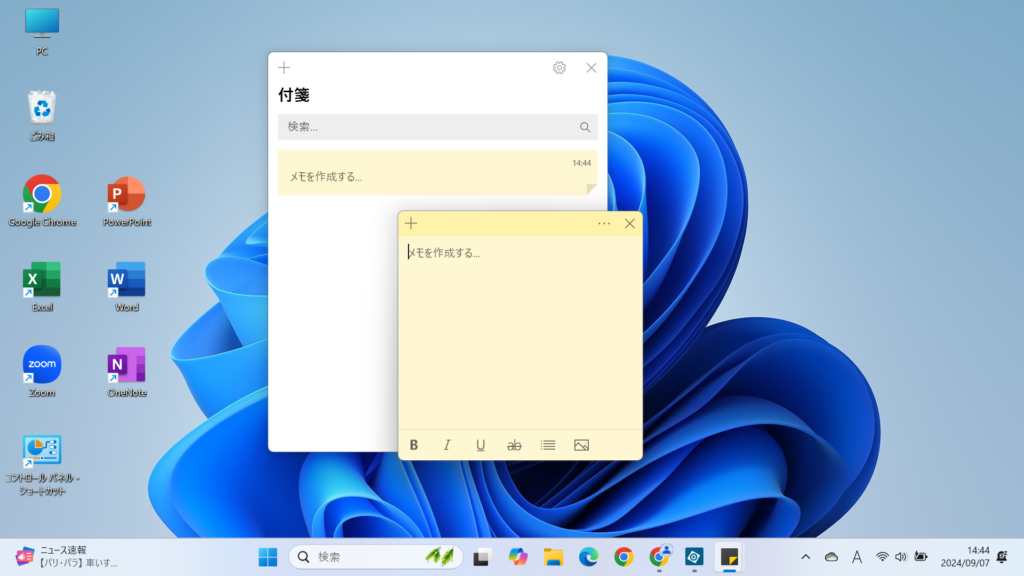
「メモを作成する。」と表示されているところをクリックして入力します。
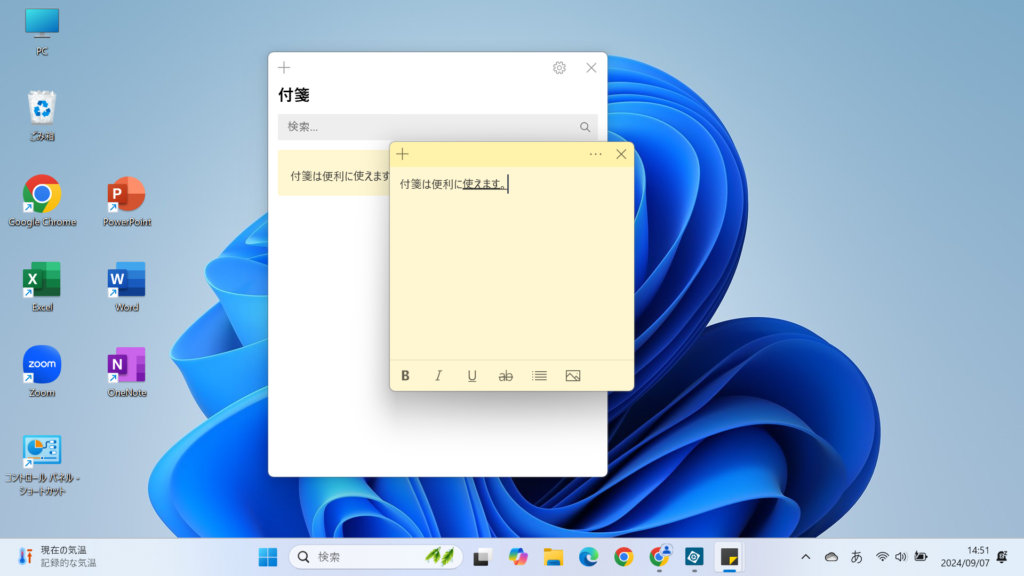
メモができました。
付箋を閉じたい場合は右上の[×]をクリックしてください。
新しいメモを増やしたい場合は左上の[+]をクリックします。
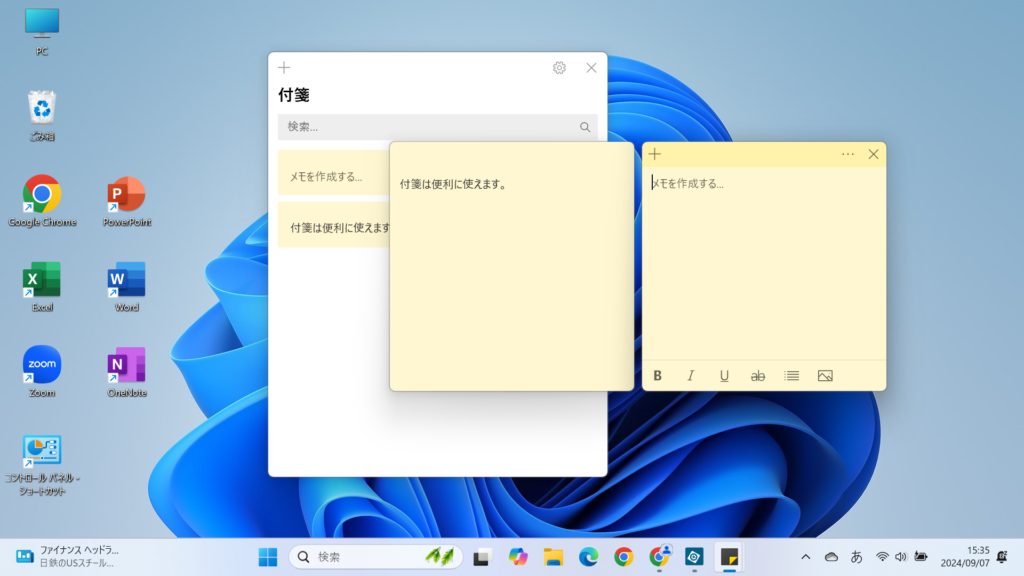
付箋はデスクトップの好きな場所に移動できます。
付箋上部にマウスポインタを合わせてドラッグしてください。
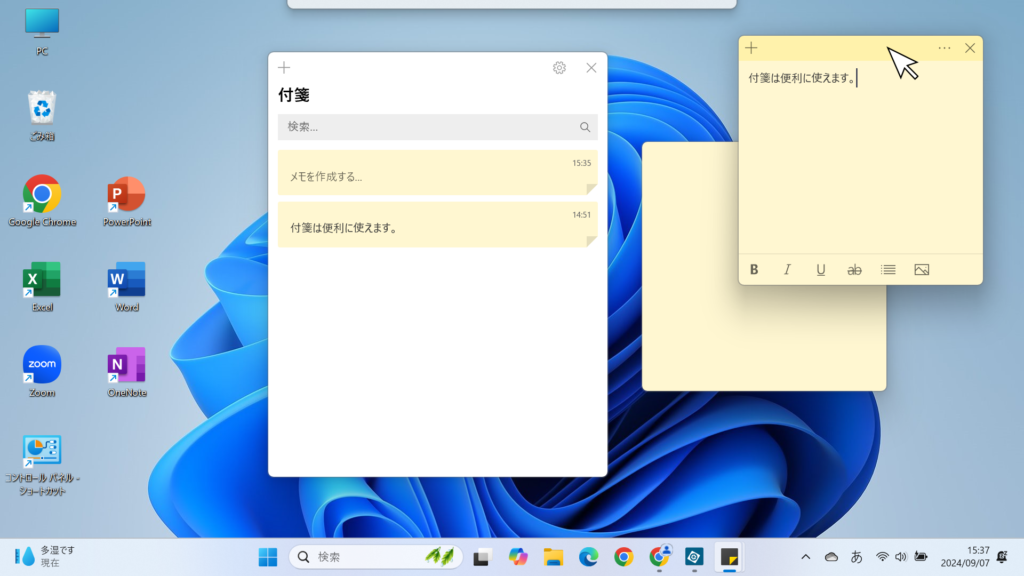
付箋の色を変えたい場合は、付箋右上の「・・・」(メニュー)をクリックします。
色の一覧から変えたい色をクリックします。
メモの削除も「・・・」(メニュー)から行います。
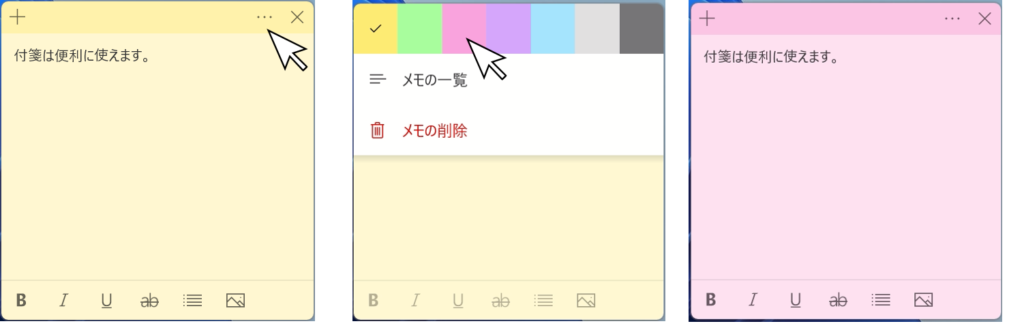
「メモの一覧」を使うと、目的の付箋の検索をすることもできます。
「メモの一覧」が表示されていない場合は、「・・・」(メニュー)から[メモの一覧]をクリックしてください。
[検索…]にキーワードを入力すると、キーワードを含むメモの一覧が表示されます。
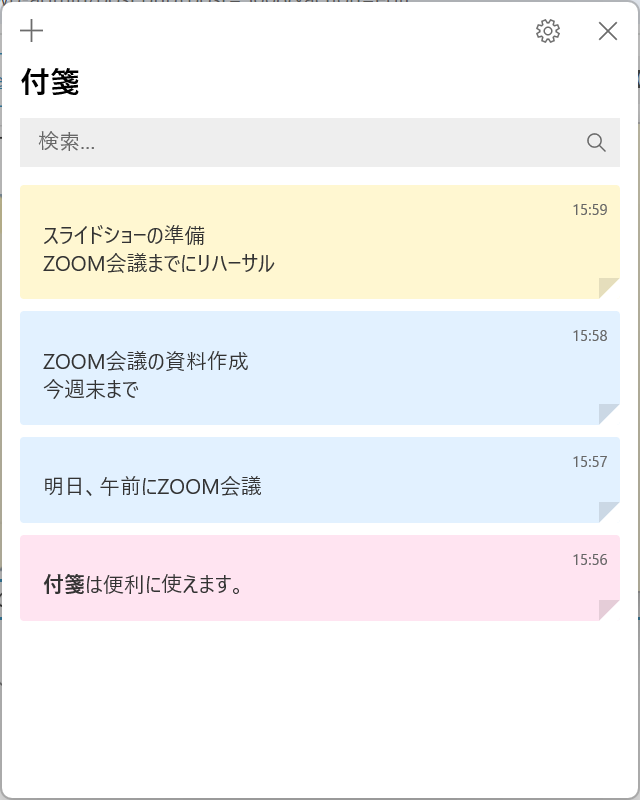
「ZOOM」を含むメモを検索してみました。
目的のメモが開いていなくても、メモの一覧からダブルクリックすると目的のメモを開くことができます。
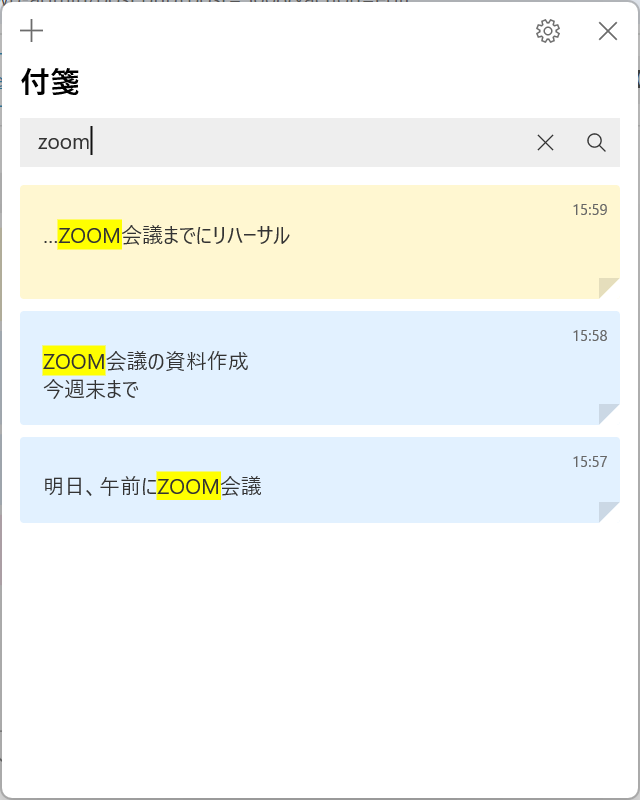
メモには画像を貼り付けることもできます。
メモ下部のメニューから[画像の追加]をクリックし、目的の画像ファイルを選択します。
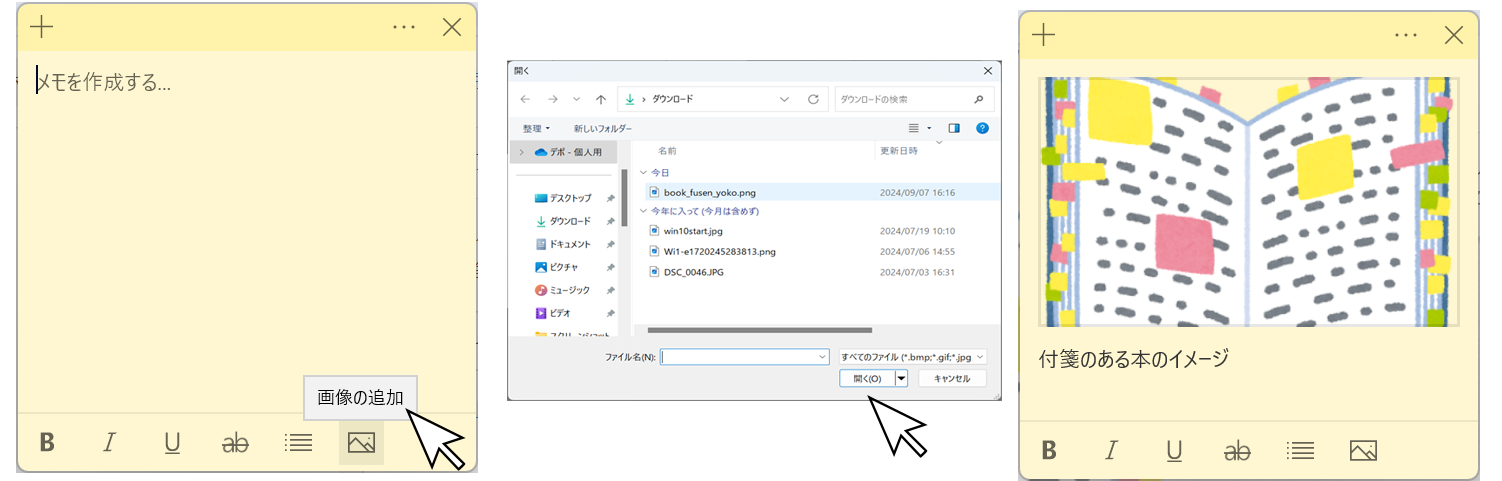
工夫次第でいろいろ便利に使えそうですね。
自分流の使い方を見つけてみてはどうでしょう・
ご予約・お問い合わせはLINEがおススメ
お気軽にお問い合わせください。088-821-7802/070-8551-6849受付時間 10:00-17:00 [ 火-金 ]※土・日・月・祝休み
お問い合わせフォーム お気軽にお問い合わせください


